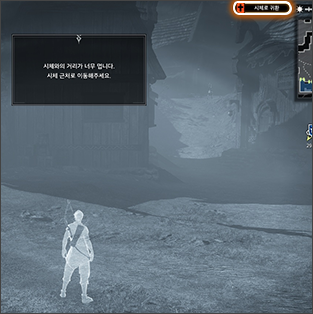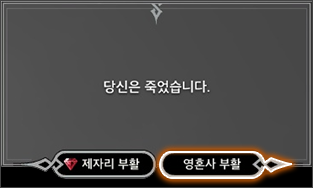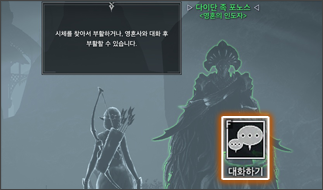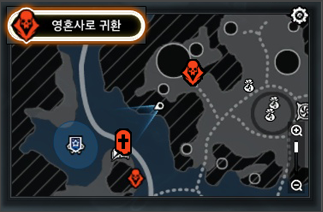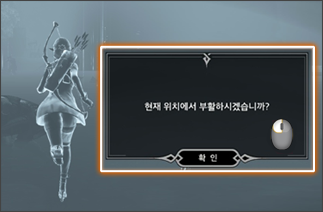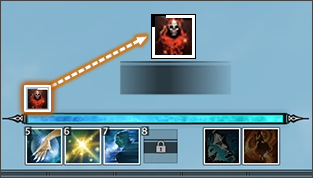이동/조작
기본 이동 방법
캐릭터 생성 시 [Q,W,E,S]나[W,A,S,D]키로 캐릭터 이동 조작을 선택할 수 있다.
|
이동 단축키
|
마우스 이동 방법
마우스 조작을 통해 캐릭터를 마우스로 클릭한 지점으로 이동시킬 수 있다.
|
카메라 조작 방법
클래식 타켓팅 모드와 논 타겟팅 모드에 따라 카메라 조작 방식이 달라진다.
01클래식 타겟팅 모드인 경우
02논 타겟팅 모드인 경우
|
스크린샷 촬영
스크린샷 촬영은 Print Screen 키를 통해 촬영할 수 있으며 촬영된 이미지는 문서 → Bless → ScreenShots 폴더에 저장 된다. 또한 F12키 입력으로 UI를 숨기거나 보이게 설정할 수 있다.
|
관련 페이지
|
판정
판정
전투 시 타격과 피격, 회복 등 판정 결과를 게임 화면에서 확인할 수 있다.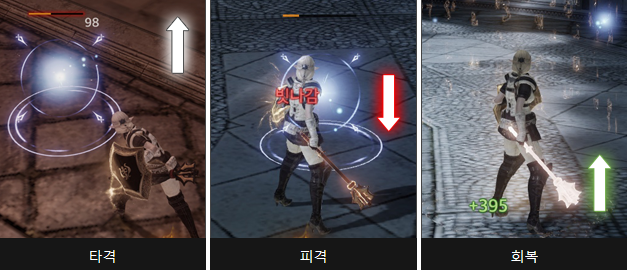
타격 : 내가 적에게 준 피해가 표시된다.
피격 : 적으로부터 받은 피해가 표시된다.
회복 : 나의 HP 회복량이 표시된다.
판정은 자신뿐만 아니라 파티원의 판정도 화면에서 확인할 수 있다. 환경설정 - 게임 설정 탭 - 전투 정보 - 자신/파티원의 전투 상황 표시를 체크하면 된다.
환경설정 - 게임 설정 탭 - 전투 정보 - 자신/파티원의 전투 상황 표시를 체크하면 된다.

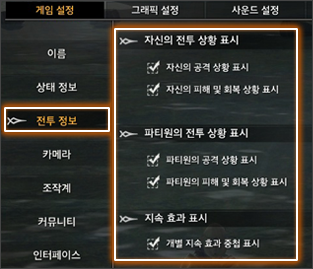
전투 판정
|
관련 페이지
시스템 | ||
사망/부활
사망/부활
사망하며,시체 상태가 된다. 캐릭터는 시체 상태에서 더 이상의 전투를 진행할 수 없으며, 채팅을 제외한 일부 행동이 불가능하다. 캐릭터는 시체 상태에서 제자리 부활, 영혼사 부활, 시체 찾기 등으로 부활할 수 있다. |
제자리 부활
제자리 부활은 캐릭터가 사망한 지점에서 바로 부활하는 것을 말한다 사망 시 제자리 부활 사용 대기 시간은 1회 10분/2회 20분/3회 30분이 적용되며, 4회부터는 동일하게 30분이 적용 된다. * 매일 오전 5시 제자리 부활 사용 대기 시간이 초기화 된다.
▲ 제자리 부활 선택 ▲ 필요 루메나 확인
제자리 부활을 사용하더라도 시체에서 일정 거리 이상 떨어질 경우 부활 할 수 없으며, 시체로 귀환 버튼을 통해 시체가 있는 장소로 이동할 수 있다.
|
영혼사 부활
영혼사 부활 선택 시 캐릭터가 사망한 지점에서 가장 가까운 영혼사 NPC에게 이동되며, 영혼사 NPC와의 대화
▲ 영혼사 부활 선택 ▲ 영혼사와의 대화를 통해 부활 가능
|
시체 찾기 부활
유령 상태로 시체까지 직접 이동하여 부활할 수 있다. 시체의 위치는 미니맵 또는 전체 지도 미니맵에서 [영혼사로 귀환] 버튼 클릭 시 영혼사 NPC 위치로 이동된다. ※ 유령 상태의 플레이어도 다른 플레이어의 부활 기술을 통하여 부활할 수 있다.
▲ 미니맵을 통한 시체 위치 확인 ▲ 유령 상태로 시체 찾기
|
부활 후유증
디버프 형태로 랜덤 적용된다. 부활 후유증은 지속적인 사망/부활 시 그 효과가 중첩된다.
단, 시체 찾기를 통해 부활하거나 캐릭터 레벨이 10 이하일 경우 부활 후유증이 적용되지 않는다.
|
감정 표현
감정 표현
게임 내 채팅 창을 통해 다양한 감정을 메시지와 동작으로 표현할 수 있다.  채팅 명령어 입력 : /명령어 채팅 명령어 입력 : /명령어 단어 입력 : 특정 단어를 사용 시 자동으로 감정 표현 단어 입력 : 특정 단어를 사용 시 자동으로 감정 표현
|
감정 표현 명령어
| |||||||||||||||||||||||||||||||||||||||||
감정 표현은 대부분의 상황에서 사용이 가능하나, 일부 상황에서는 감정 연출이 재생되지 않을 수 있다. |
대상 지정 감정 표현
모든 감정 표현은 특정 대상을 지정하여 사용할 수 있다. 대상 지정 후에 감정 표현 명령어 입력 시 채팅 메시지가 |
관련 페이지
|
채팅
채팅
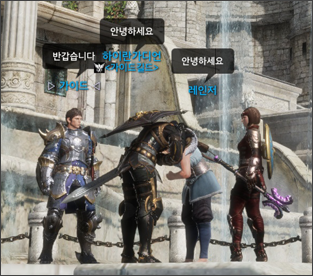
채팅을 통해 동일 진영 내 다양한 플레이어들과의 대화를
할 수 있다.
게임 플레이 중,  키를 누르거나 마우스로 채팅 창을
키를 누르거나 마우스로 채팅 창을
클릭하면 채팅 창 및 커서가 활성화되면서 채팅 메시지를
입력할 수 있는 상태가 된다.
채팅화면
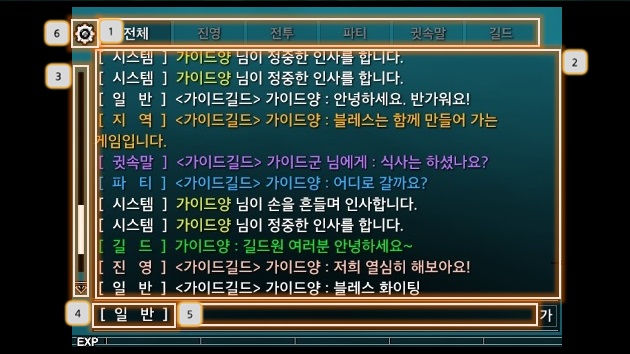
 채팅 탭
채팅 탭
전체/진영/전투/파티/귓속말/길드 메시지를 탭으로 구분하여 표시한다.
 채팅 화면
채팅 화면
전체 채팅 목록을 표시하며, 채팅 탭 클릭 시 각 분류에 해당되는 내용만 보여진다.
 스크롤 바
스크롤 바
스크롤 바를 통해 이전 대화 내용 또는 최근 대화 내용을 확인할 수 있다.
 채팅 모드 변경
채팅 모드 변경
입력할 채팅 모드를 변경한다.
 채팅 입력 창
채팅 입력 창
메시지를 입력하는 창에  또는 채팅 창을 클릭하여 입력한다.
또는 채팅 창을 클릭하여 입력한다.
 채팅 설정 창 오픈 버튼
채팅 설정 창 오픈 버튼
톱니 바퀴 버튼을 클릭하면 채팅 설정 창을 확인할 수 있다.
채팅 탭

각 채팅 탭을 클릭하면 탭에 해당하는 채팅 내용만 볼 수 있다.
◎ 전체 : 일반/지역/귓속말/파티/시스템/길드/길드 공지 표시
◎ 전투 : 플레이어의 전투 정보 메시지
◎ 파티 : 파티원들과의 채팅 표시
◎ 귓속말 : 1:1 귓속말 표시
◎ 길드 : 길드 공지 및 길드 채팅 표시
◎ 진영 : 소속된 진영의 채팅 표시
채팅 설정
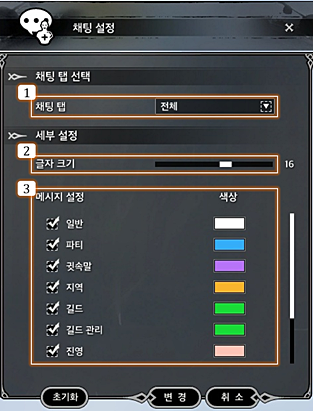
채팅창의  을 통해 각 채팅 탭의 채팅 내용을 분류할 수 있으며,
을 통해 각 채팅 탭의 채팅 내용을 분류할 수 있으며,
글자 크기를 변경할 수 있다.
 채팅 탭
채팅 탭
전체/진영/전투/파티/귓속말/길드 중 설정을 원하는 채팅 탭을 선택할 수 있다.
 글자 크기
글자 크기
각 채팅 탭에 노출될 글자의 크기를 변경할 수 있다.
 메시지 정보
메시지 정보
각 채팅 탭 별 노출될 메시지의 종류를 설정할 수 있다.
채팅 입력 모드
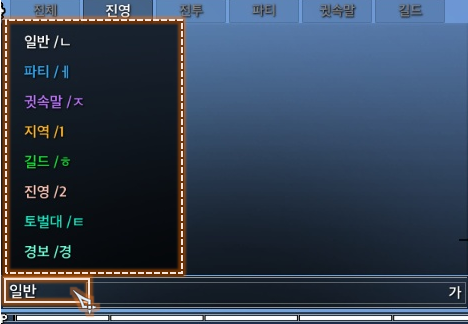
채팅 창에서 채팅 모드를 클릭하거나, 명령어 입력을
통해 채팅 모드를 변경할 수 있다.
마지막으로 변경한 채팅 모드가 다음 입력 시에도
유지되어 귓속말을 하거나 파티원과 의사 소통을
나눌 때 편리하게 대화할 수 있다.
또한, 또한, /r , /ㄱ, /답, /대답, /회신, / 답장, /reply
명령어로 마지막으로 귓속말을 한 이용자에게 즉시
답장할 수 있으며,  환경설정 → 키 설정 → 기능에서
환경설정 → 키 설정 → 기능에서
단축키를 설정할 수 있다.
| 말머리 | 명령어 | 설명 |
 | /s, /ㄴ, /일반, /일 | 자신을 주변으로 근처에 위치한 다른 사람들과 대화할 수 있다. |
 | /지역, /지, /1 | 현재 머물러 있는 지역 전체의 사람들과 대화할 수 있다. 대화 중, 지역을 벗어나게 되면 새롭게 진입한 지역으로 채널이 자동 변경된다. |
 | /p, /ㅔ, /파티, /파 | 파티원과 대화할 수 있다. 단, 파티 상태에서만 사용할 수 있다. |
 | /g, /ㅎ, /길드, /길 | 길드에 소속된 길드원들과 대화할 수 있다. 단, 길드 가입 상태에서만 가능하다. |
 | 길드 공지는 길드 공지가 새롭게 등록된 시점 및 길드원이 게임에 접속할때마다 자동으로 보여진다. | |
 | /w, /ㅈ, /귓속말, /귓 + 대상캐릭터명 | 지정한 대상에게만 1:1 메시지를 보낼 수 있다. 대화 내용은 귓속말을 입력한 본인과 상대방만 확인할 수 있다. |
 | 경험치, 전리품 및 재화 획득 정보, 전투 정보 등이 표시된다. | |
 | 운영자 알림 메시지로, 안내사항, 이벤트 등의 소식을 확인할 수 있다. | |
 | /2,/진영,/진/realm | 같은 진영인 사람들과 대화할 수 있다. 단, 메시지 발송은 기본 10초에 한 번 가능하며, 프리미엄 등급에 따라 메시지를 발송할 수 있는 시간 간격이 줄어든다. |
 | /ㅌ, /토, /토벌대, /레이드, /레, /xhqjfeo, /xh, /fpdlem, /fp, /raid | 토벌대에 소속된 토벌대원들과 대화할 수 있다. |
 | /경, /경보, /토벌대경보, /토경, /레이드경보/rud, /rudqh, /alarm, /warning, /raidalarm, /raidwarning | 토벌대원 전체에게 공지할 수 있다. 단, 토벌대장만이 사용할 수 있다. |
※ 채팅 유의사항
◎ 글자 수 제한 : 한 번에 많은 양의 글을 입력하면 작성한 글의 일부분이 잘리거나 보여지지 않을 수 있다.
◎ 도배 방지 : 짧은 시간 내에 반복적으로 채팅을 입력하면 일정 시간 채팅이 금지된다.
◎ 채팅 금칙어 : 욕설이나 불건전 단어는 별표(*)로 대체되어 표시된다.
상호 작용
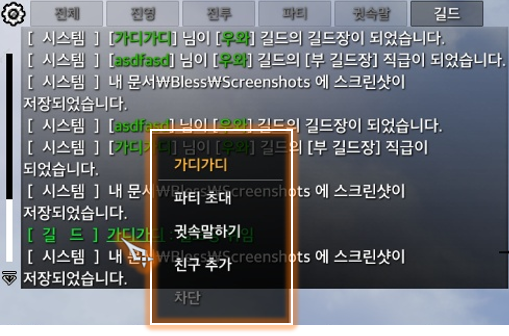
채팅 창 내 다른 플레이어의 캐릭터명을 마우스 좌 클릭 할
경우 상호 작용 메뉴가 노출된다.
상호 작용을 통해 대상 플레이어에게 귓속말/파티 초대/친구
추가 기능을 사용할 수 있다.
아이템 링크

링크를 걸고자 하는 아이템을 Ctrl + 마우스 우클릭으로
채팅창에 아이템의 상세 정보의 링크를 입력할 수 있다.
해당 내용을 클릭하면 아이템의 상세 정보가 노출되며
채팅 내용을 확인할 수 있는 모든 이용자에게 공유된다.
채팅 말풍선 표시
자신 및 다른 플레이어의 대화를 말풍선으로 볼 수 있도록 설정할 수 있다.
 환경 설정 - 게임 설정 - 커뮤니티 - 말풍선에서 표시 여부를 설정할 수 있다.
환경 설정 - 게임 설정 - 커뮤니티 - 말풍선에서 표시 여부를 설정할 수 있다.
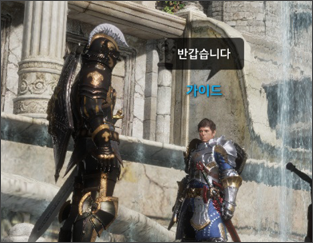
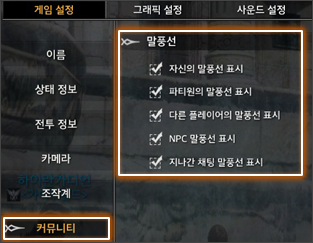
액션바
액션 바
게임 화면 하단에 위치한 액션 바를 통해 현재 캐릭터의 상태와 기술 리소스를 확인하고,
자주 쓰는 기술과 아이템을 등록하여 사용할 수 있다.
액션 바는 해당 슬롯을 마우스로 클릭하거나 지정된 단축키를 통해 사용 가능하다.
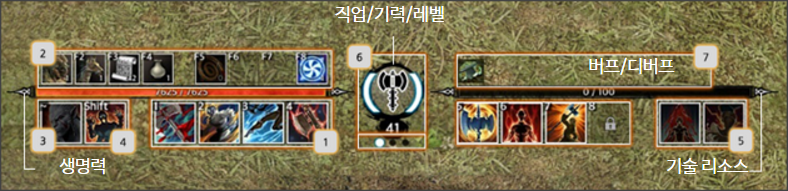
 사용 기술
사용 기술
[1] ~ [8] : 직접 사용할 수 있는 전술 기술
 다용도 슬롯
다용도 슬롯
아이템/탈것/애완 동물 등을 등록할 수 있는 슬롯
선택1.

선택2.
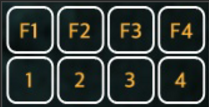
 핵심 기술
핵심 기술
[~] 직업별 핵심이 되는 전술 기술
 방어 기술
방어 기술
[Shift] 직업별 회피/방어 기술
 반응 기술
반응 기술
[R], [T] 특정 조건이 만족되면 활성화되어 사용할 수 있는 기술
 직업/레벨
직업/레벨
현재 캐릭터의 직업와 레벨 정보를 표시
기력: 전력 달리기 [W] + [W]와 방어 기동 [Shift] 기술 사용 시 소모하는 리소스
탈것 탑승 시 직업 아이콘이 탈것 아이콘으로 변경되고, 기력 게이지가 탈것 기력 게이지로 바뀐다.
탈것 기력은 탈것 기술 [W] + [W], [C] 사용 시 소모된다.
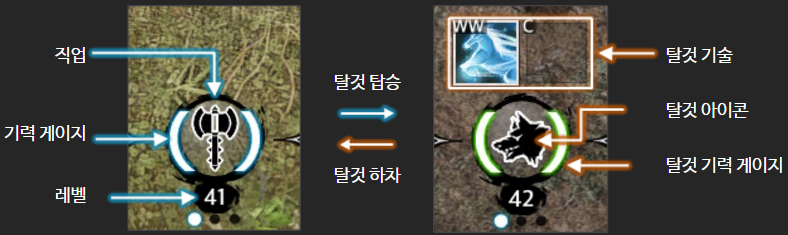
 버프/디버프
버프/디버프
 전술 전환
전술 전환
[Ctrl] + [1] ~ [5] 구성한 전술 조합을 단축키를 통해 전환 가능
전투 조작 단축키
환경 설정 - 키 설정 - 액션 바에서 조작키 확인 및 설정 변경이 가능하다.
아이템 슬롯과 사용 기술의 단축키는 캐릭터 생성할 때 기본 옵션 두 가지 중 한 가지를 선택할 수 있다.
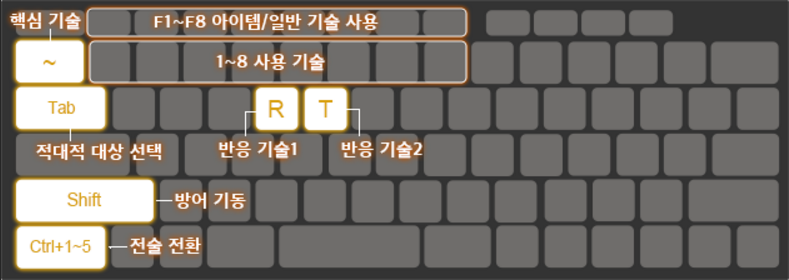
자동 시전 설정 방법
 전투 시 기본 공격을 자동 시전하도록 설정할 수 있다.
전투 시 기본 공격을 자동 시전하도록 설정할 수 있다.
 기술 툴팁에서 [자동시전 가능] 여부 확인
기술 툴팁에서 [자동시전 가능] 여부 확인
 기술 슬롯에서 마우스 우 클릭을 통해
기술 슬롯에서 마우스 우 클릭을 통해
자동 시전 READY 상태 설정 가능
자동 시전이 READY 상태인 경우 아이콘이 작게 빛나게 되며,
공격시 on 상태로 전환되어 자동으로 시전된다.



OFF > READY > on
아이템 및 소모품 사용
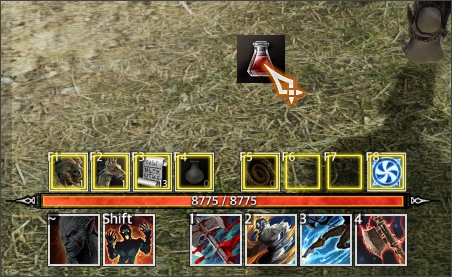
소지품 창에 보유한 일부 아이템과 소모품은
액션 바의 다용도 슬롯에 등록하여 사용할 수 있다.
액션 바에 등록이 가능한 아이템을 소지품 창에서 드래그하면
아이템 슬롯의 테두리가 발광한다.
액션 바에 등록한 아이템은 재사용 대기 시간, 보유 수량을
확인할 수 있고, 모두 소모하면 비활성 상태로 표시된다.
액션 바에서 전술 변경 방법
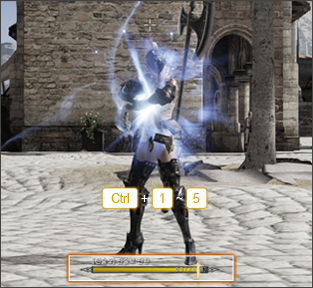
전술 창을 열지 않아도, 액션 바에서 직접 전술 변경 버튼을
클릭하거나 단축키를 통해 전술을 변경할 수 있다.
전술 변경 단축키 : [Ctrl] + [1] ~ [5]
전술 변경 시, 액션 바의 기술 구성도 함께 변경된다.
전투 중에는 전술 변경이 불가능하다.
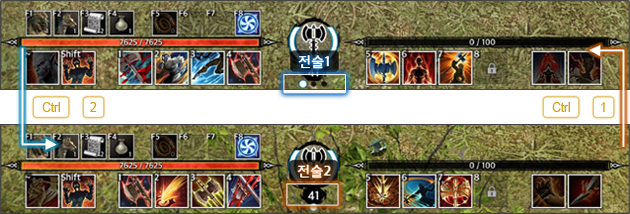
관련 페이지
전투 | ||
'나의 이야기' 카테고리의 다른 글
| 네오위즈 블레스의 추억-서비스 종료 5일전(게임가이드 5차) (0) | 2018.11.15 |
|---|---|
| 네오위즈 블레스의 추억-서비스 종료 5일전(게임가이드 4차) (0) | 2018.11.15 |
| 네오위즈 블레스의 추억-서비스 종료 5일전(게임가이드 2차) (0) | 2018.11.15 |
| 네오위즈 블레스의 추억-서비스 종료 5일전(게임가이드) (0) | 2018.11.15 |
| 넥슨 하이퍼유니버스의 추억-수능 및 서비스 종료 하루전(자유게시판 10차) (0) | 2018.11.14 |
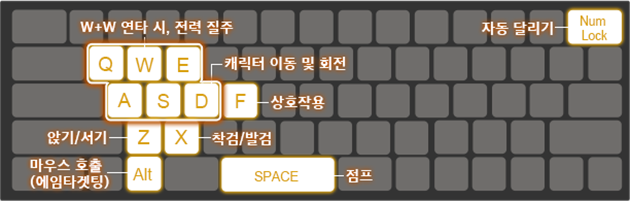
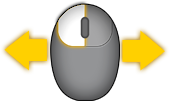
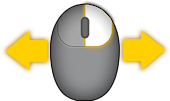



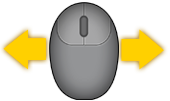
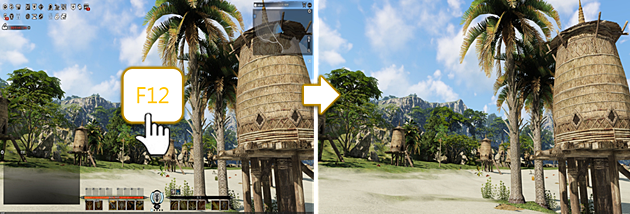
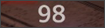

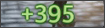
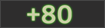
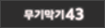


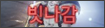

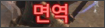
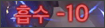
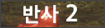
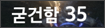
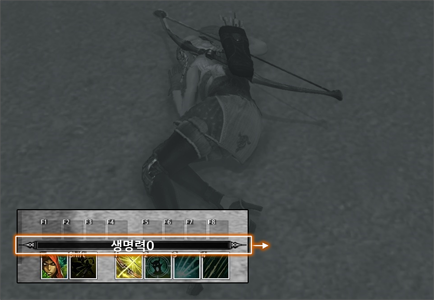 캐릭터의 생명력이 0이 되면 캐릭터는
캐릭터의 생명력이 0이 되면 캐릭터는 루메나를 소비하여 제자리 부활이 가능하며, 제자리 부활 횟수에 따라 부활 쿨타임이 적용된다.
루메나를 소비하여 제자리 부활이 가능하며, 제자리 부활 횟수에 따라 부활 쿨타임이 적용된다. 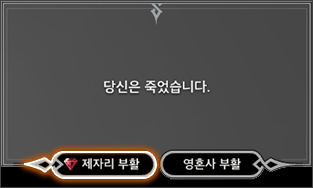


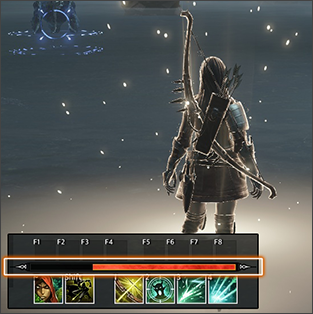
 ▲ 제자리 부활 쿨타임
▲ 제자리 부활 쿨타임